آموزش تغییر آواتار پیشفرض وردپرس
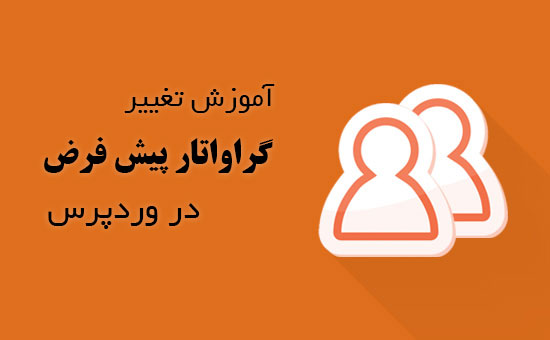
آموزش تغییر آواتار در وردپرس : حتما برای شما هم پیش آمده که بخواهید تصویر آواتار وردپرس خودتان رو تغییر بدید. و از یک تصویر مرتبط به برند خودتان استفاده کنید و بخش نظرات سایتتان را زیباتر کنید. اما چون وردپرس به صورت مستقیم این قابلیت را به شما نداده نتوانستید این کار را انجام بدید. امروز و در این مقاله از آموزش وردپرس به شما نحوه تغییر آواتار در وردپرس را آموزش میدهیم
گراواتار پیش فرض وردپرس چیست و چرا باید آنرا تغییر دهیم ؟
گراواتار یک سرویس تحت وب میباشد. که توسط شرکت Automattic که متعلق به یکی از بنیانگذاران وردپرس میباشد ایجاد شده است. این سرویس به کاربران این اجازه را می دهد تا با عضویت در این سرویس برای هر یک از ایمیل های خود یک آواتار انتخاب کنند.
این آواتار در تمامی سایت های ساخته شده با وردپرس و دیگر سایت هایی که از API های این سیستم استفاده کنند. نمایش داده خواهد شد. هنگامی که مطلبی یا نظری در یک سایت وردپرسی ارسال کنید آواتاری که نمایش داده خواهد شد آواتار متصل به ایمیلی میباشد که در هنگام ارسال نظر یا پست وارد کرده اید.
این سرویس به صورت پیش فرض برروی وردپرس قرار داده شده و هرکسی که فعالیتی در وبسایت های وردپرسی بکند آواتاری که در سرویس گراواتار آپلود کرده در ان سایت به نمایش گذاشته خواهد شد.
در صورتی که کاربری از این سرویس استفاده نکرده باشد و آواتاری برای خود آپلود نکرده باشد. گراواتار پیشفرض که آنرا به نام شخص اسرارآمیز میشناسند نمایش داده خواهد شد که می توانید شکل این آواتار را در تصویر زیر ببینید:
حال اگر شما نخواهید از آواتار شخص اسرار آمیز استفاده کنید می توانید این تصویر را به تصویر دلخواه خود تغییر دهید. که در ادامه روش های تغییر این بخش را به صورت کامل برای شما شرح می دهیم.
تغییر گراواتار پیش فرض در وردپرس :
برای تغییر آواتار پیش فرض وردپرس برای شما در صفحه تنظیمات >> گفت و گو ها در پایین صفحه بخشی به نام نیم رخ (ترجمه فارسی آواتار در فارسی ساز وردپرس فارسی) پیش فرض قرار داده که می توانید از آن بخش این آواتار را تغییر دهید.
همانطور که در تصویر بالا میبینید گزینه های محدودی وجود دارد که می توانید از بین آنها یکی را برای نمایش انتخاب کنید. شما می توانید گراواتار را با انتخاب گزینه خالی برای کسانی که گراواتار ندارند غیر فعال کنید یا از گزینه های دیگر مثل نشان گراواتار و… استفاده کنید.
گزینه های ساخت تصادفی آواتار بر اساس نام و یا ایمیل وارد شده توسط کاربر در بخش نظرات برای هر فرد یک آواتار منحصر به فرد ایجاد می کند و در مقابل نام آن فرد قرار میدهد.
بعد از انتخاب گراواتار مد نظرتون فراموش نکنید که برروی دکمه ذخیره ی تغییرات کلیک کنید.
استفاده از تصویر آواتار دلخواه به عنوان گراواتار پیش فرض وردپرس:
وردپرس علاوه بر راه های مستقیم راه های دیگری نیز قرار داده که به وسیله آنها می توانید از تصاویر دلخواه خودتان به عنوان گراواتار پیش فرض استفاده کنید.
در مرحله اول شما باید یک تصویر دلخواه برای آواتار وردپرس به صورت مربعی با ابعادی مانند 250*250 ایجاد کنید.
در مرحله دوم شما باید این تصویر را در بخش رسانه آپلود کنید. و با کلیک برروی آن و یا زدن دکمه ویرایش آدرس این تصویر را بردارید.
همانطور که در تصویر بالا مشاهده می کنید شما می توانید آدرس تصویر آپلود شده را از بخش نشانی بردارید.
در مرحله سوم شما نیاز دارید تا چند خط کد را به فایل توابع قالب خود (functions.php) اضافه کنید. کد های زیر را به فایل ذکر شده اضافه کنید. و سپس فایل مورد نظر را ذخیره کنید.
add_filter( 'avatar_defaults', 'wpb_new_gravatar' );
function wpb_new_gravatar ($avatar_defaults) {
$myavatar = 'address Avatar Shoma';
$avatar_defaults[$myavatar] = "Default Gravatar";
return $avatar_defaults;
}
فقط دقت کنید که به جای عبارت address avatar shoma می بایست آدرس تصویر آپلود شده که در مرحله قبلی استخراج کردیم قرار دهید تا تصویر آواتار وردپرس شما دریافت شود.
بعد از ذخیره کردن فایل توابع قالب شما می توانید به بخش تنظیمات >> گفت و گوها برگردید و ببینید که تصویری که اضافه کردید به گزینه های قبلی اضافه شده.
با انتخاب گزینه جدیدی که اضافه شده و ذخیره ی تغییرات اعمال شده از این پس به جای آواتار شخص اسرار آمیز تصویر آپلودی شما به عنوان آواتار پیش فرض به نمایش در خواهد آمد.
این هم از نحوه تغییر تصویر پیشفرض آواتار وردپرس! امیدوارم این مطلب هم مورد استفاده شما عزیزان قرار گرفته باشد. موفق و پیروز باشید – یاحق
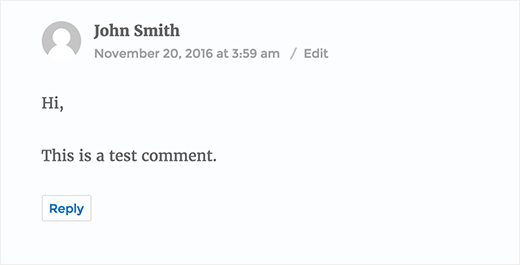
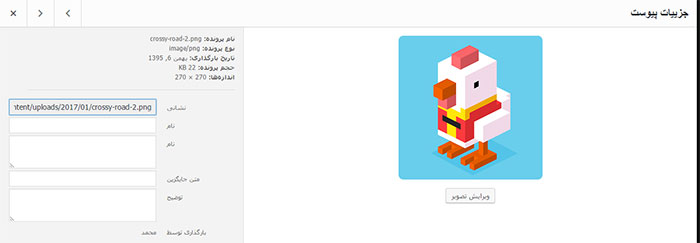









نظرات :